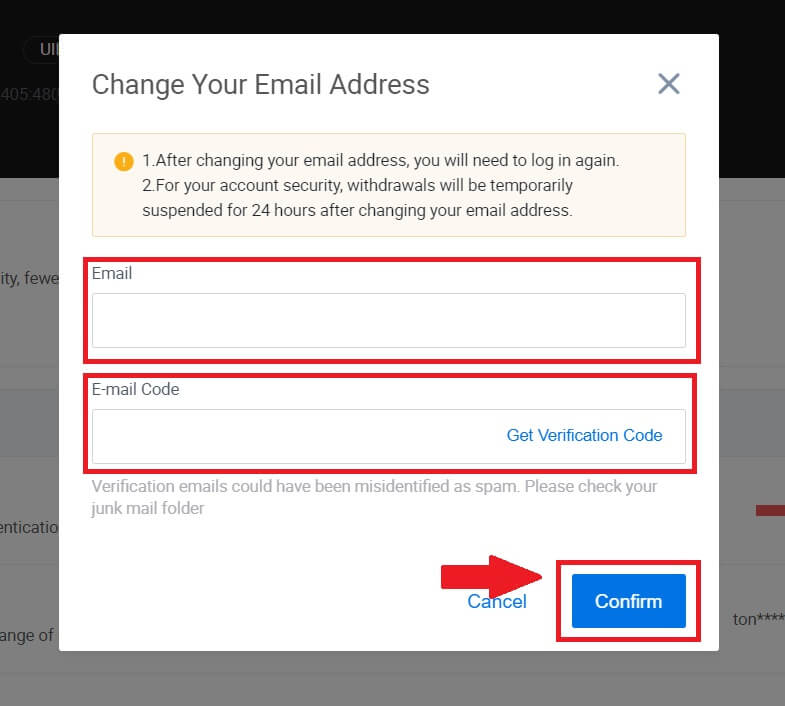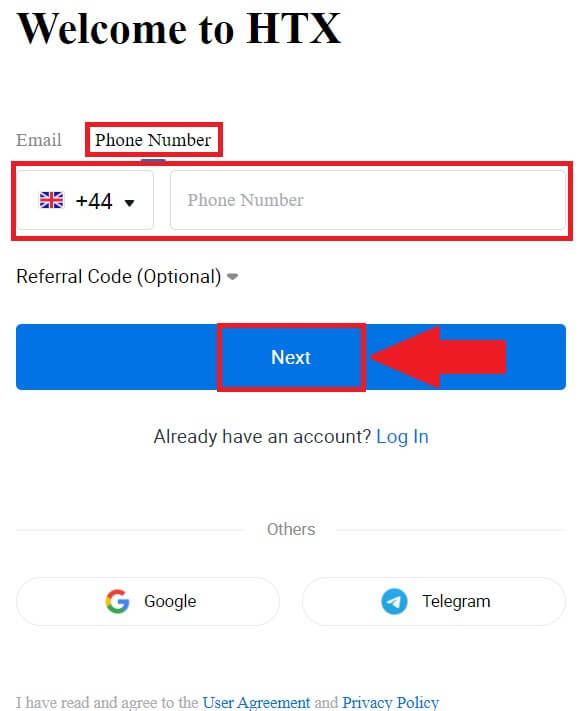HTX ບັນຊີຕົວຢ່າງ - HTX Laos - HTX ປະເທດລາວ

ວິທີການເປີດບັນຊີໃນ HTX ດ້ວຍອີເມວຫຼືເບີໂທລະສັບ
1. ໄປທີ່ ເວັບໄຊທ໌ HTX ແລະຄລິກໃສ່ [ລົງທະບຽນ] ຫຼື [ລົງທະບຽນດຽວນີ້].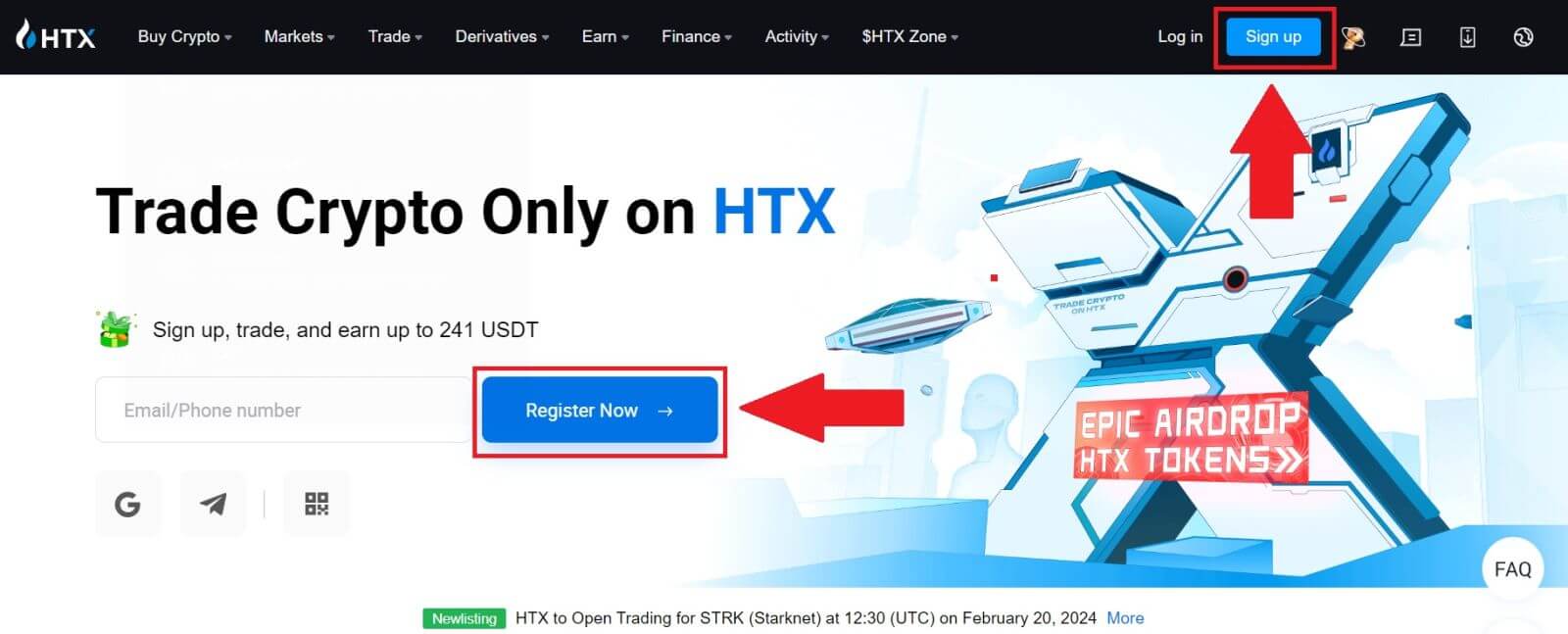
2. ເລືອກ [Email] ຫຼື [ເບີໂທລະສັບ] ແລະໃສ່ທີ່ຢູ່ອີເມວ ຫຼືເບີໂທລະສັບຂອງທ່ານ. ຫຼັງຈາກນັ້ນ, ໃຫ້ຄລິກໃສ່ [Next].
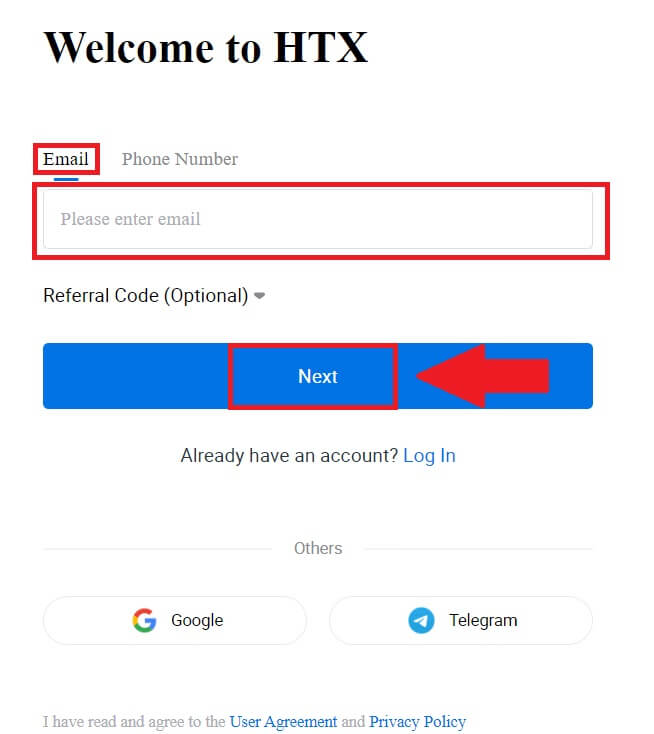
3. ທ່ານຈະໄດ້ຮັບລະຫັດຢືນຢັນ 6 ຕົວເລກໃນອີເມວ ຫຼື ເບີໂທລະສັບຂອງທ່ານ. ໃສ່ລະຫັດແລະກົດ [ຢືນຢັນ].
ຖ້າຫາກວ່າທ່ານຍັງບໍ່ໄດ້ຮັບລະຫັດການກວດສອບໃດຫນຶ່ງ, ໃຫ້ຄລິກໃສ່ [Resend] . 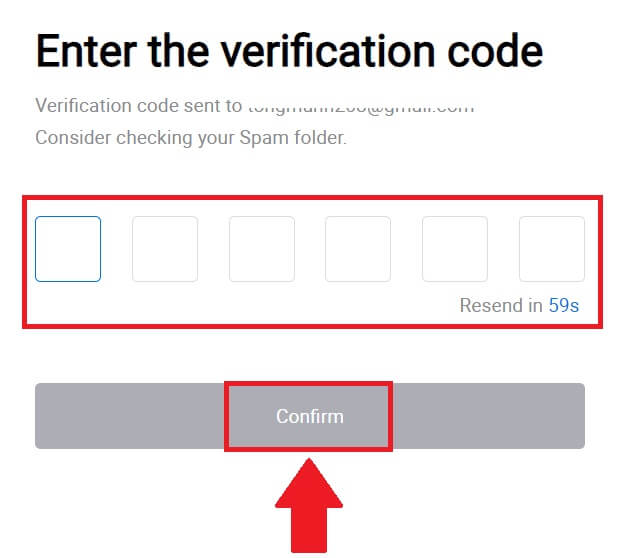
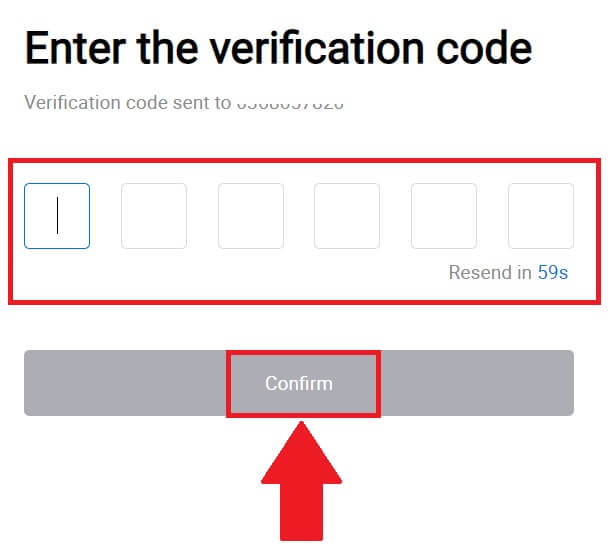
4. ສ້າງລະຫັດຜ່ານທີ່ປອດໄພສໍາລັບບັນຊີຂອງທ່ານແລະຄລິກໃສ່ [Begin Your HTX Journey].
ຫມາຍເຫດ:
- ລະຫັດຜ່ານຂອງທ່ານຕ້ອງມີ ຢ່າງໜ້ອຍ 8 ຕົວອັກສອນ.
- ຢ່າງໜ້ອຍ 2 ອັນຕໍ່ໄປນີ້ : ຕົວເລກ, ຕົວອັກສອນ, ແລະຕົວອັກສອນພິເສດ.
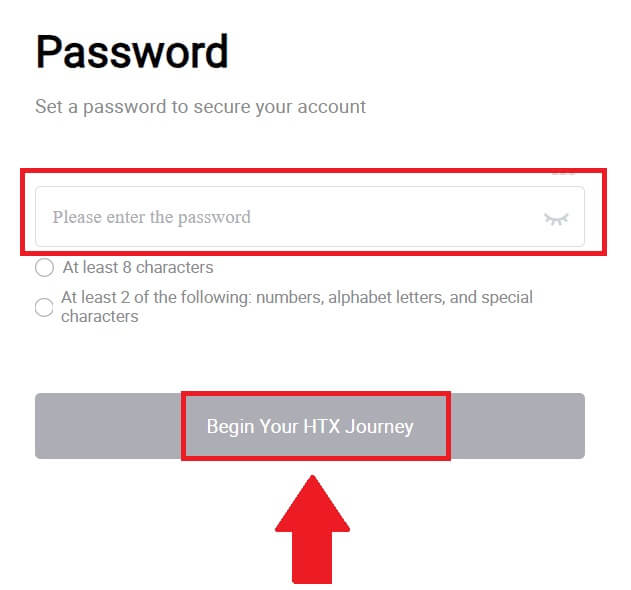
5. ຂໍສະແດງຄວາມຍິນດີ, ທ່ານໄດ້ລົງທະບຽນບັນຊີໃນ HTX ສຳເລັດແລ້ວ.
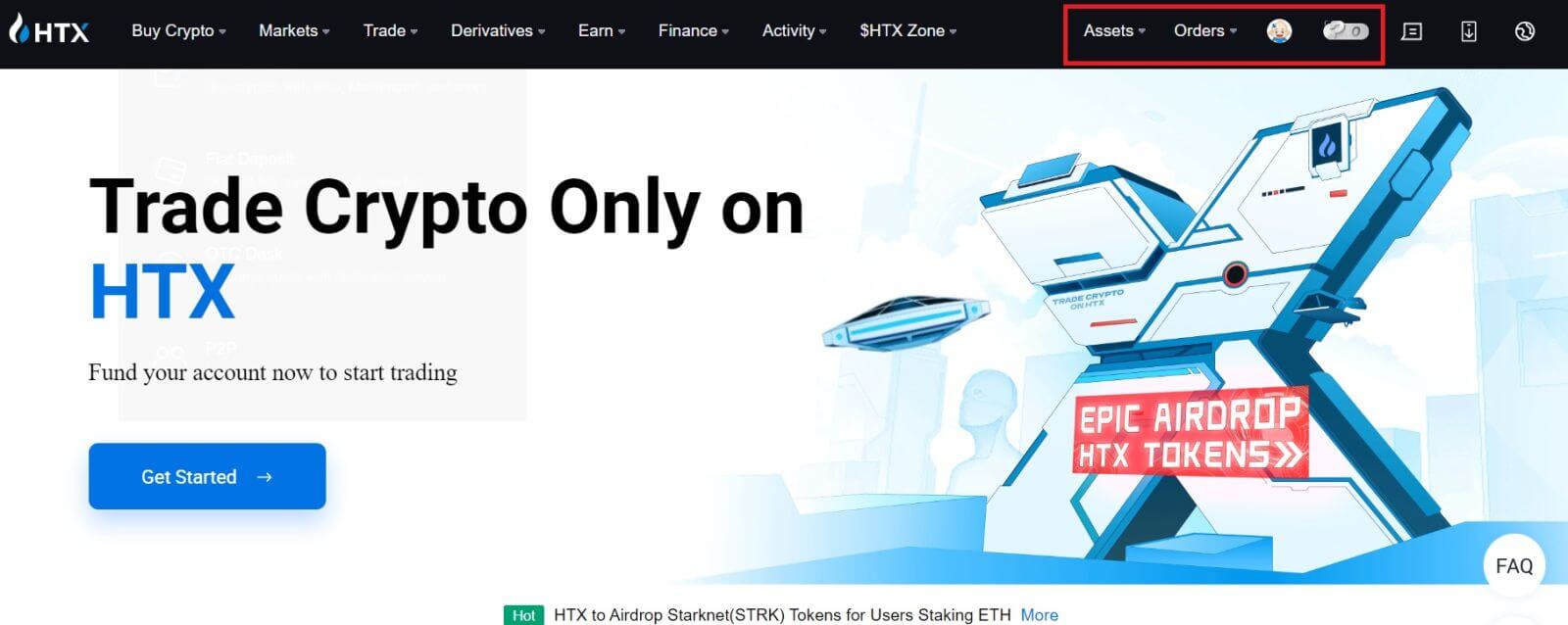
ວິທີການເປີດບັນຊີໃນ HTX ກັບ Google
1. ໄປທີ່ ເວັບໄຊທ໌ HTX ແລະຄລິກໃສ່ [ລົງທະບຽນ] ຫຼື [ລົງທະບຽນດຽວນີ້].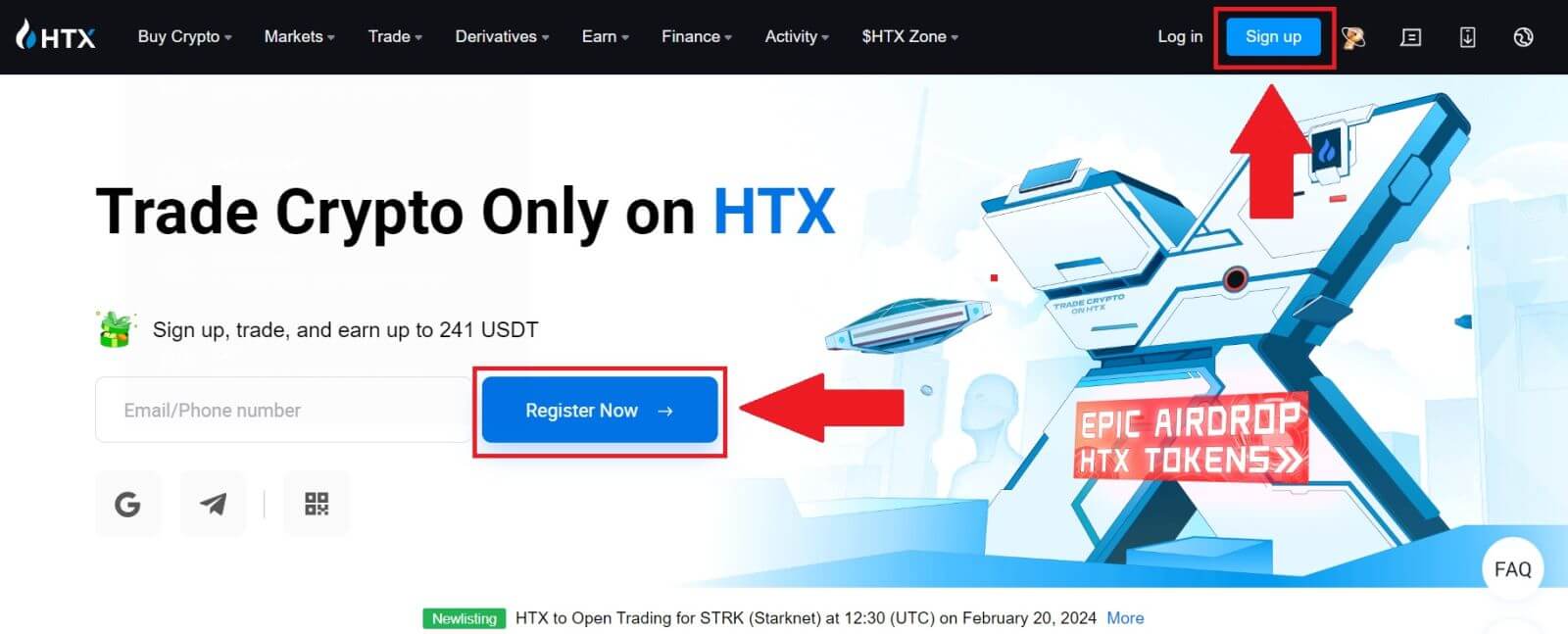
2. ຄລິກທີ່ປຸ່ມ [ Google ]. 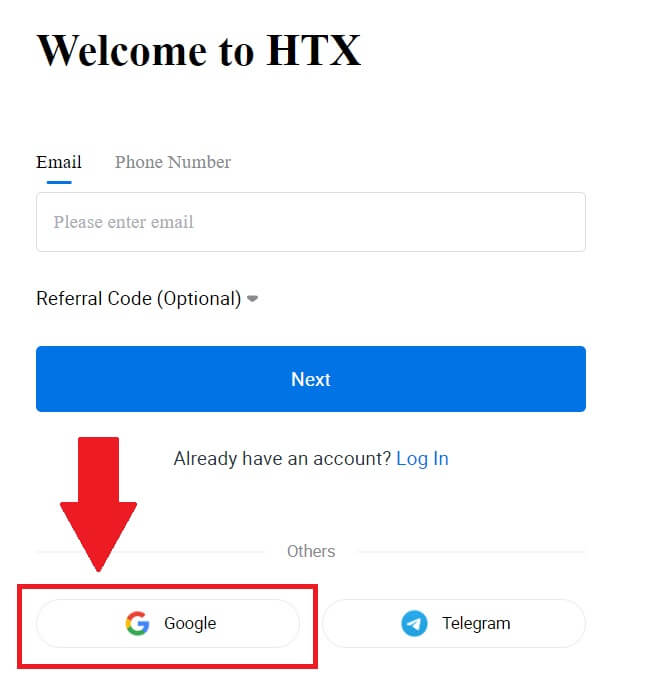
3. ປ່ອງຢ້ຽມເຂົ້າສູ່ລະບົບຈະໄດ້ຮັບການເປີດ, ບ່ອນທີ່ທ່ານຈະຕ້ອງໄດ້ໃສ່ທີ່ຢູ່ອີເມວຂອງທ່ານແລະໃຫ້ຄລິກໃສ່ [Next] . 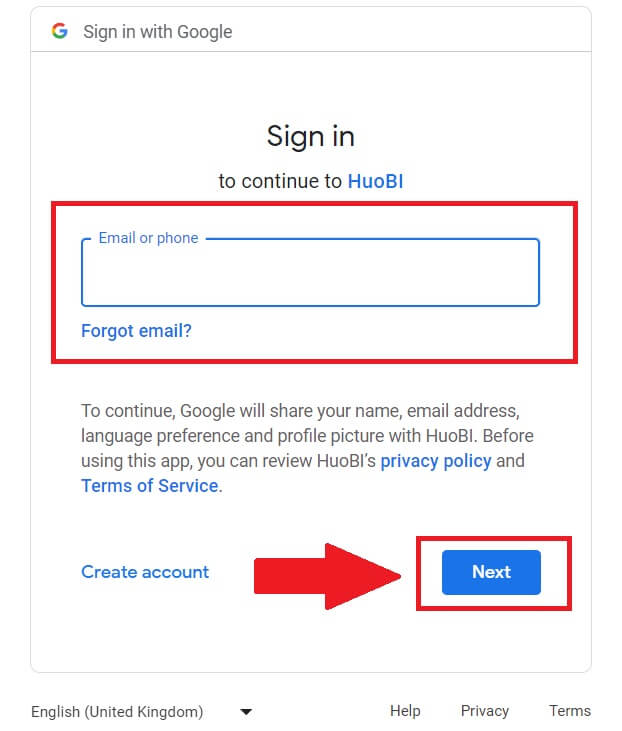
4. ຫຼັງຈາກນັ້ນໃຫ້ໃສ່ລະຫັດຜ່ານສໍາລັບບັນຊີ Google ຂອງທ່ານແລະຄລິກ [Next] . 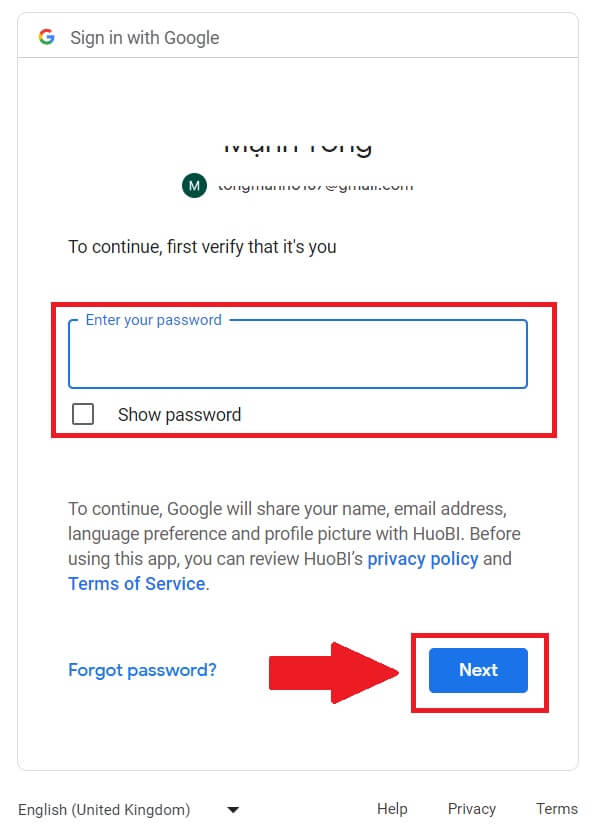
5. ຄລິກທີ່ [ສືບຕໍ່] ເພື່ອຢືນຢັນການເຂົ້າສູ່ລະບົບດ້ວຍບັນຊີ Google ຂອງທ່ານ.  6. ໃຫ້ຄລິກໃສ່ [ສ້າງບັນຊີ HTX] ເພື່ອສືບຕໍ່.
6. ໃຫ້ຄລິກໃສ່ [ສ້າງບັນຊີ HTX] ເພື່ອສືບຕໍ່. 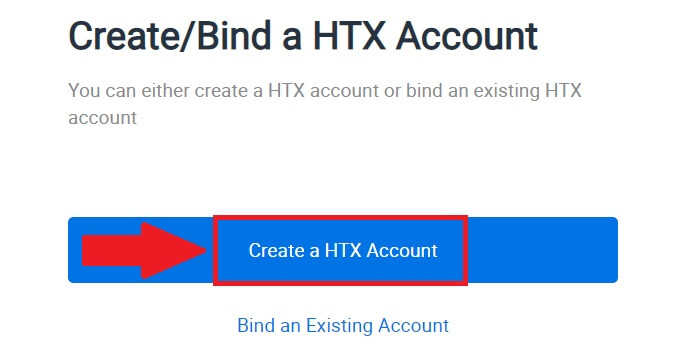
7. ເລືອກ [Email] ຫຼື [ເບີໂທລະສັບ] ແລະໃສ່ທີ່ຢູ່ອີເມວ ຫຼືເບີໂທລະສັບຂອງທ່ານ. ຫຼັງຈາກນັ້ນ, ໃຫ້ຄລິກໃສ່ [ລົງທະບຽນແລະຜູກມັດ].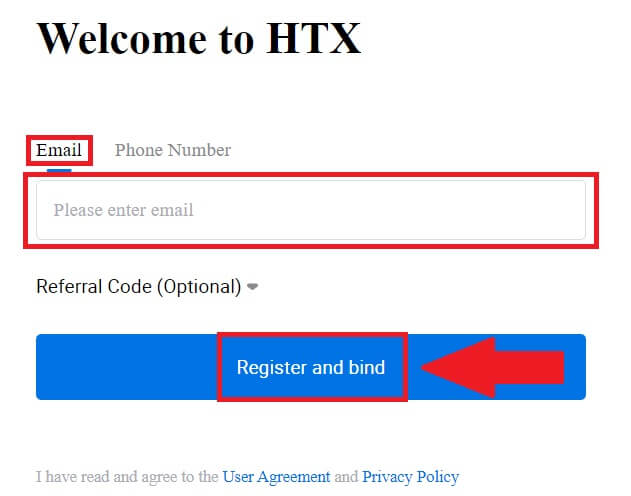
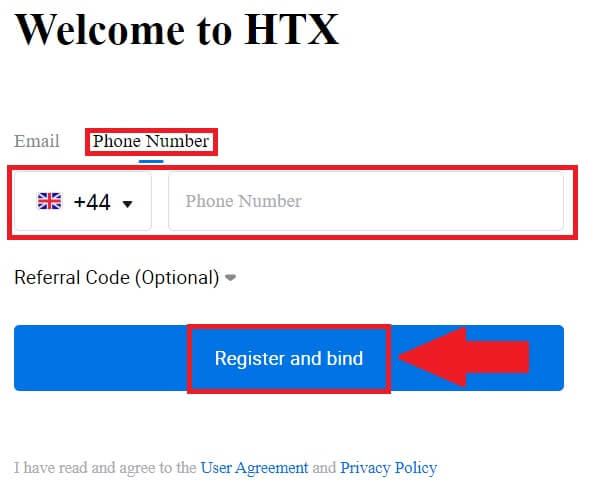
8. ທ່ານຈະໄດ້ຮັບລະຫັດຢືນຢັນ 6 ຕົວເລກໃນອີເມວ ຫຼື ເບີໂທລະສັບຂອງທ່ານ. ໃສ່ລະຫັດແລະກົດ [ຢືນຢັນ].
ຖ້າຫາກວ່າທ່ານຍັງບໍ່ໄດ້ຮັບລະຫັດການກວດສອບໃດຫນຶ່ງ, ໃຫ້ຄລິກໃສ່ [Resend] . 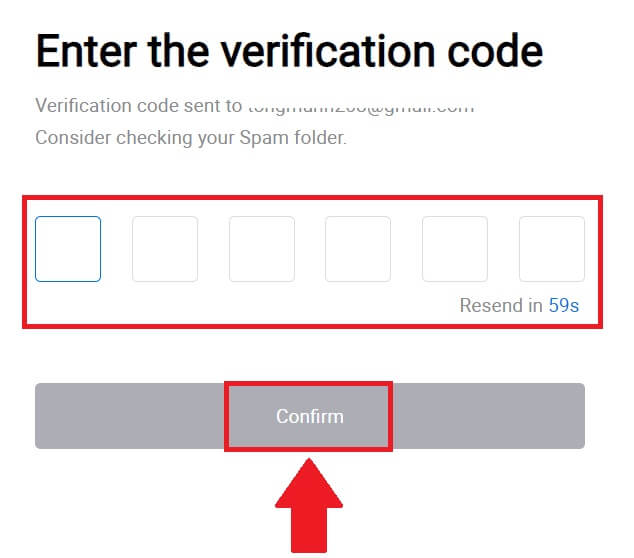
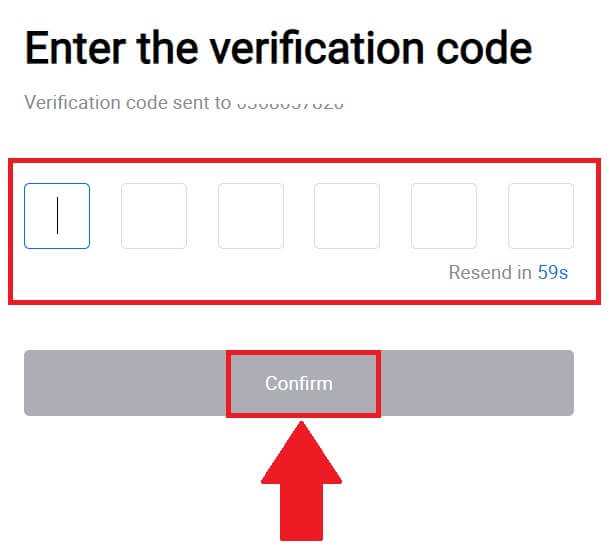
9. ສ້າງລະຫັດຜ່ານທີ່ປອດໄພສໍາລັບບັນຊີຂອງທ່ານແລະຄລິກໃສ່ [Begin Your HTX Journey].
ຫມາຍເຫດ:
- ລະຫັດຜ່ານຂອງທ່ານຕ້ອງມີ ຢ່າງໜ້ອຍ 8 ຕົວອັກສອນ.
- ຢ່າງໜ້ອຍ 2 ອັນຕໍ່ໄປນີ້ : ຕົວເລກ, ຕົວອັກສອນ, ແລະຕົວອັກສອນພິເສດ.
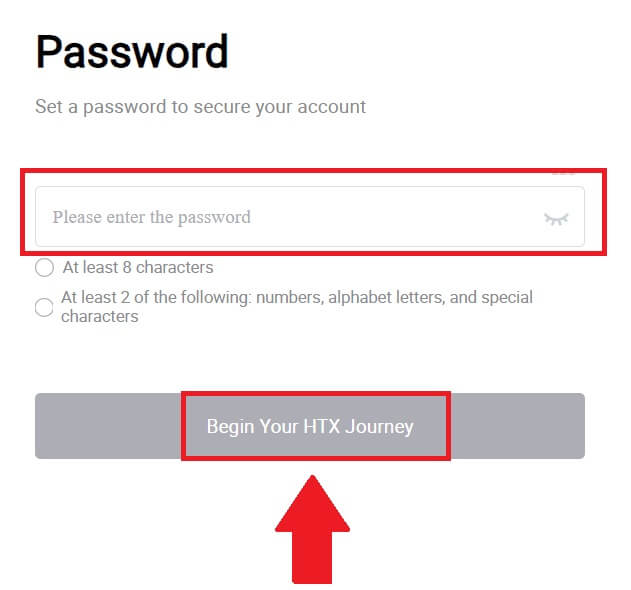
10. ຊົມເຊີຍ! ທ່ານໄດ້ລົງທະບຽນສົບຜົນສໍາເລັດໃນ HTX ຜ່ານ Google. 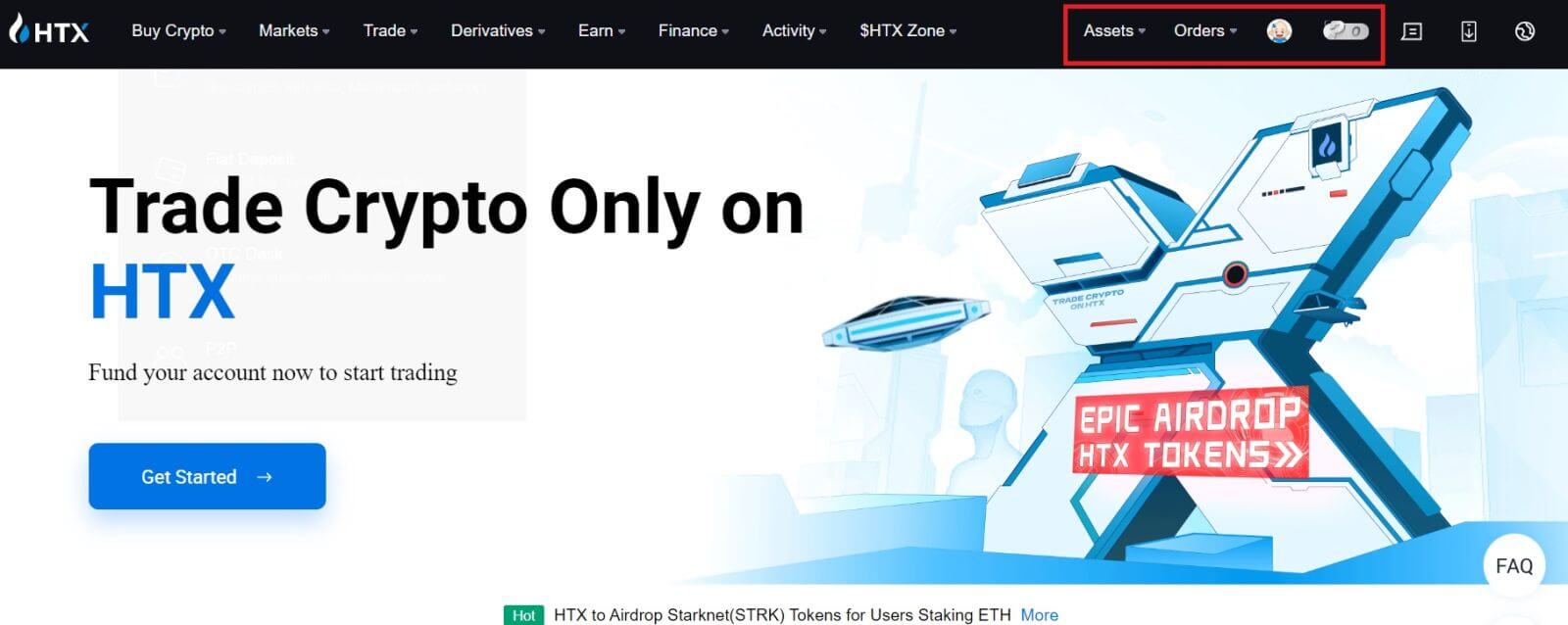
ວິທີການເປີດບັນຊີໃນ HTX ດ້ວຍ Telegram
1. ໄປທີ່ ເວັບໄຊທ໌ HTX ແລະຄລິກໃສ່ [ລົງທະບຽນ] ຫຼື [ລົງທະບຽນດຽວນີ້].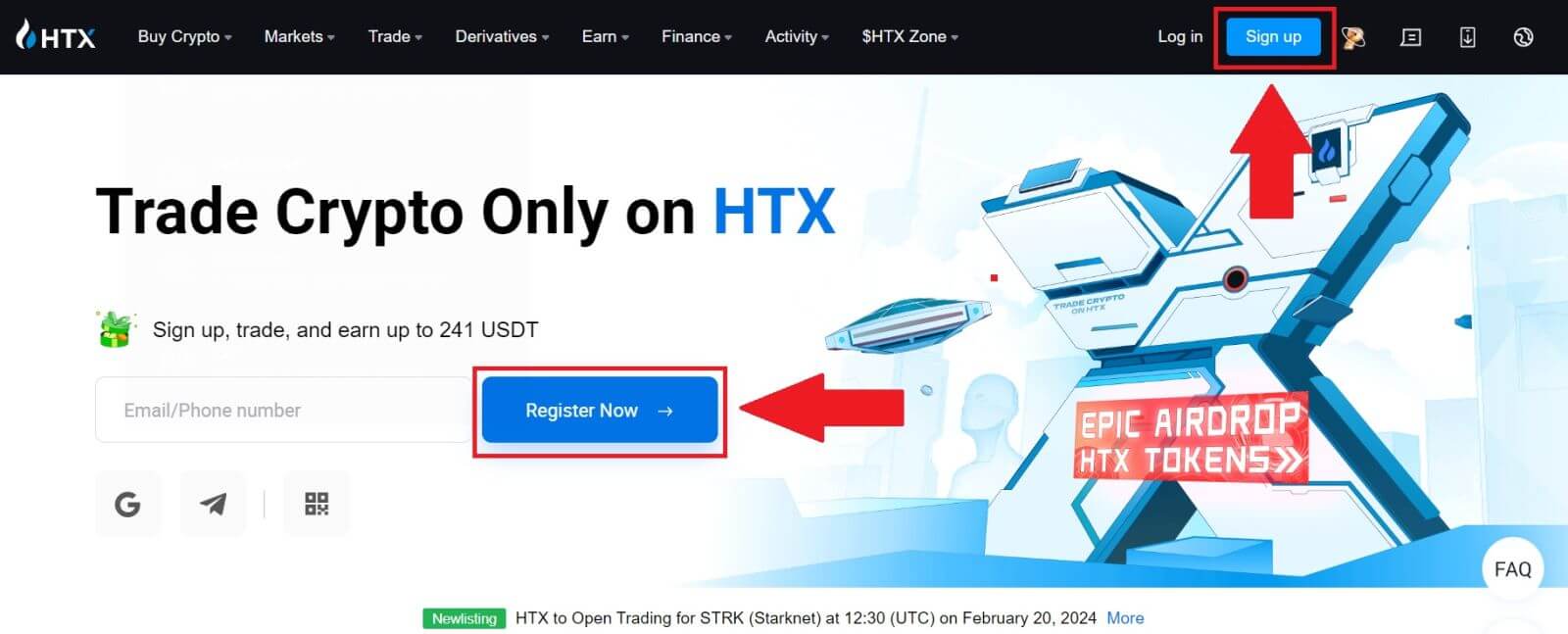
2. ຄລິກທີ່ ປຸ່ມ [Telegram] .
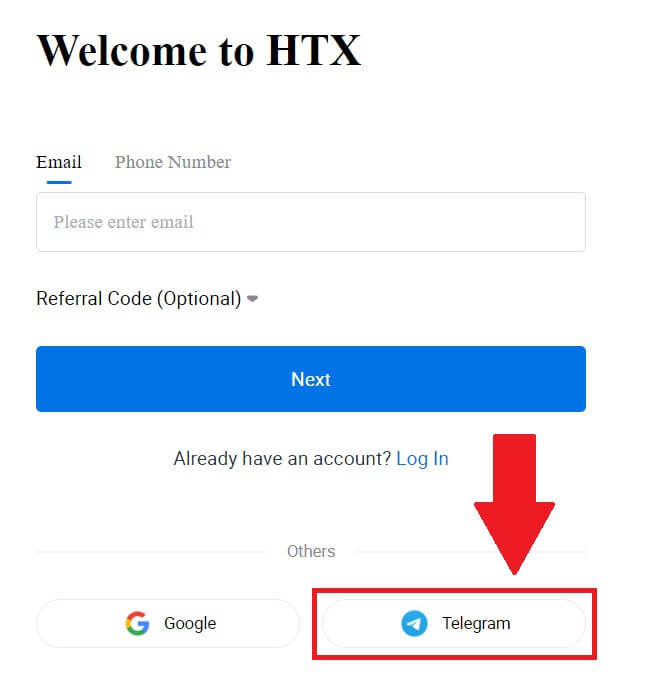
3. ປ່ອງຢ້ຽມບໍ່ເຖິງຈະປາກົດຂຶ້ນ. ໃສ່ ເບີໂທລະສັບ ຂອງທ່ານ ເພື່ອລົງທະບຽນ HTX ແລະຄລິກ [NEXT].
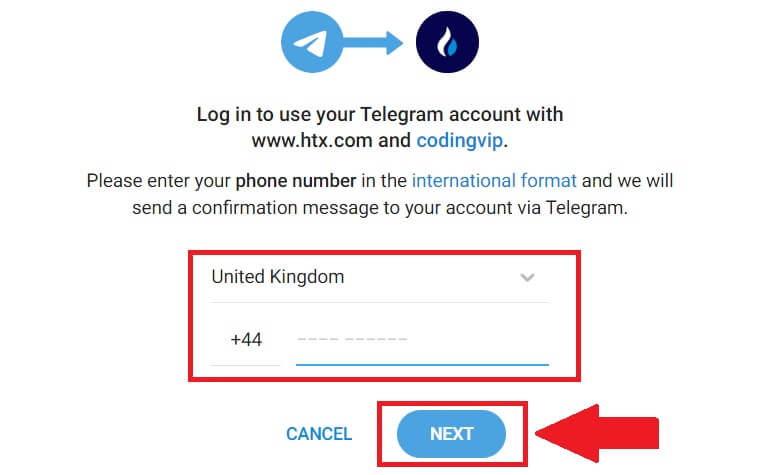
4. ທ່ານຈະໄດ້ຮັບຄໍາຮ້ອງຂໍໃນ app Telegram. ຢືນຢັນການຮ້ອງຂໍນັ້ນ.
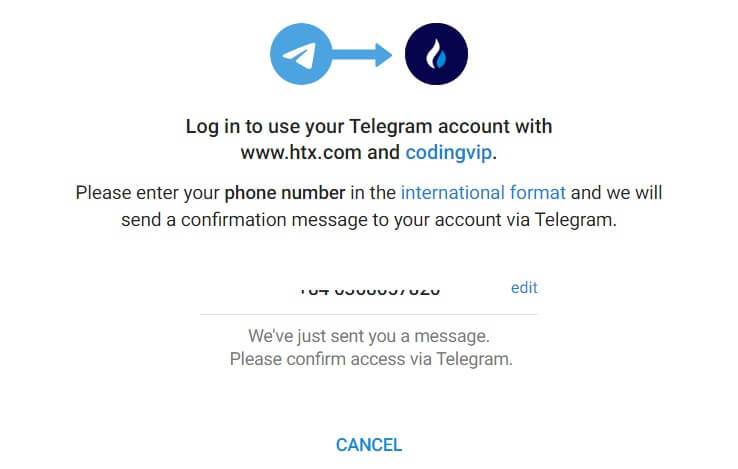
5. ໃຫ້ຄລິກໃສ່ [ACCEPT] ເພື່ອສືບຕໍ່ລົງທະບຽນສໍາລັບ HTX ໂດຍໃຊ້ຂໍ້ມູນປະຈໍາຕົວຂອງ Telegram.
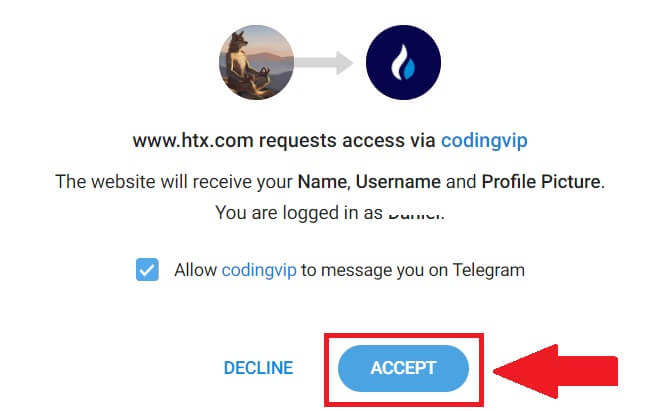
6. ໃຫ້ຄລິກໃສ່ [ສ້າງບັນຊີ HTX] ເພື່ອສືບຕໍ່. 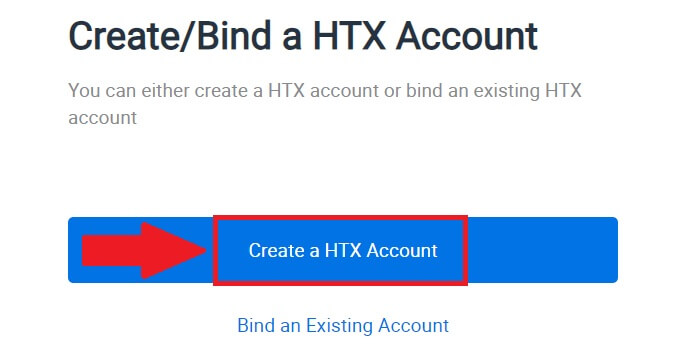
7. ເລືອກ [Email] ຫຼື [ເບີໂທລະສັບ] ແລະໃສ່ທີ່ຢູ່ອີເມວ ຫຼືເບີໂທລະສັບຂອງທ່ານ. ຫຼັງຈາກນັ້ນ, ໃຫ້ຄລິກໃສ່ [ລົງທະບຽນແລະຜູກມັດ].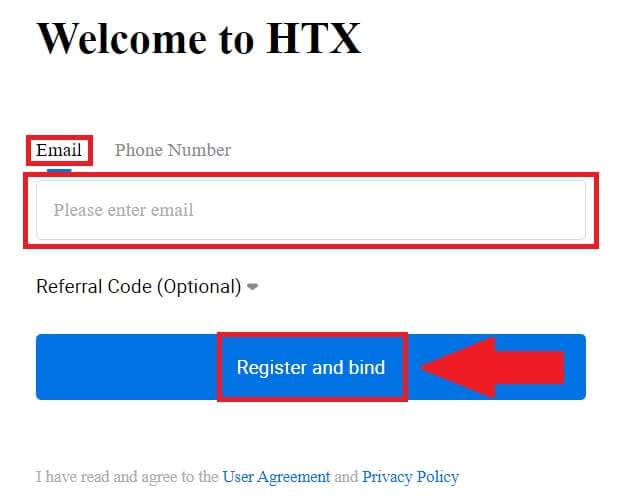
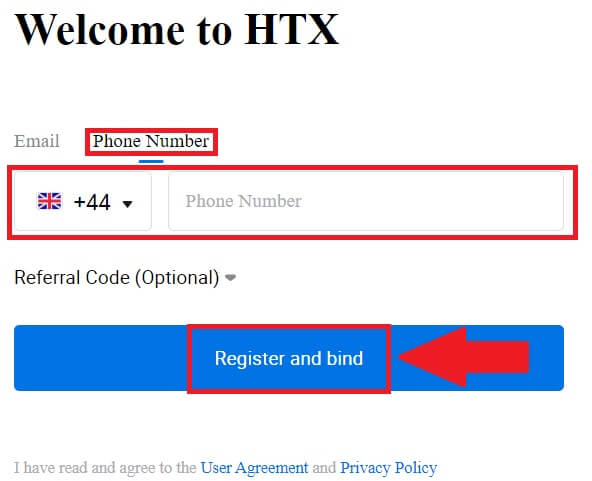
8. ທ່ານຈະໄດ້ຮັບລະຫັດຢືນຢັນ 6 ຕົວເລກໃນອີເມວ ຫຼື ເບີໂທລະສັບຂອງທ່ານ. ໃສ່ລະຫັດແລະກົດ [ຢືນຢັນ].
ຖ້າຫາກວ່າທ່ານຍັງບໍ່ໄດ້ຮັບລະຫັດການກວດສອບໃດຫນຶ່ງ, ໃຫ້ຄລິກໃສ່ [Resend] . 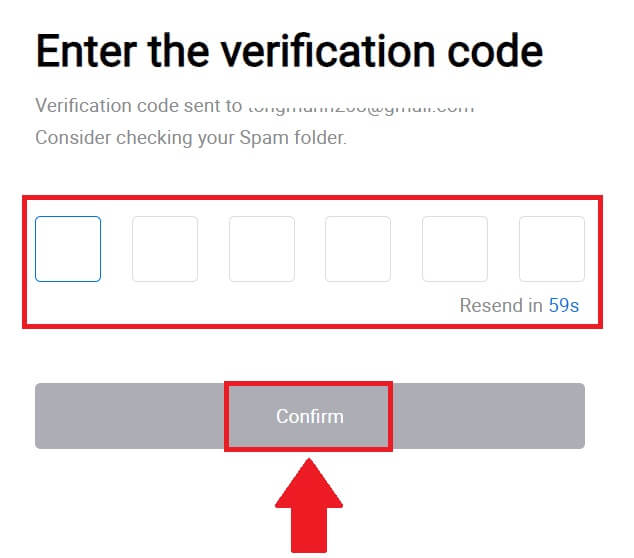
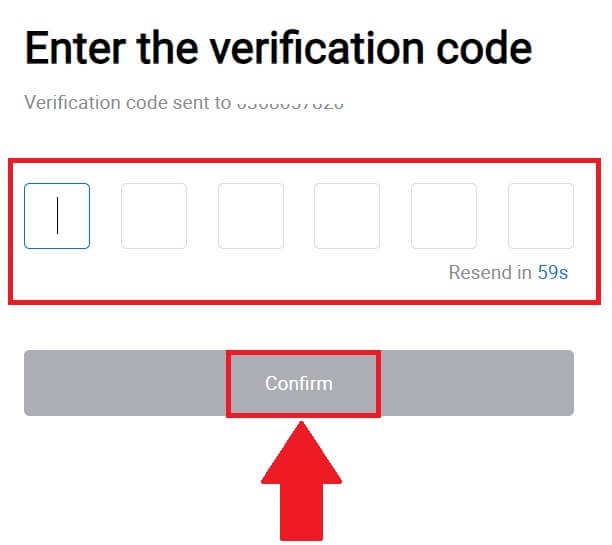
9. ສ້າງລະຫັດຜ່ານທີ່ປອດໄພສໍາລັບບັນຊີຂອງທ່ານແລະຄລິກໃສ່ [Begin Your HTX Journey].
ຫມາຍເຫດ:
- ລະຫັດຜ່ານຂອງທ່ານຕ້ອງມີ ຢ່າງໜ້ອຍ 8 ຕົວອັກສອນ.
- ຢ່າງໜ້ອຍ 2 ອັນຕໍ່ໄປນີ້ : ຕົວເລກ, ຕົວອັກສອນ, ແລະຕົວອັກສອນພິເສດ.
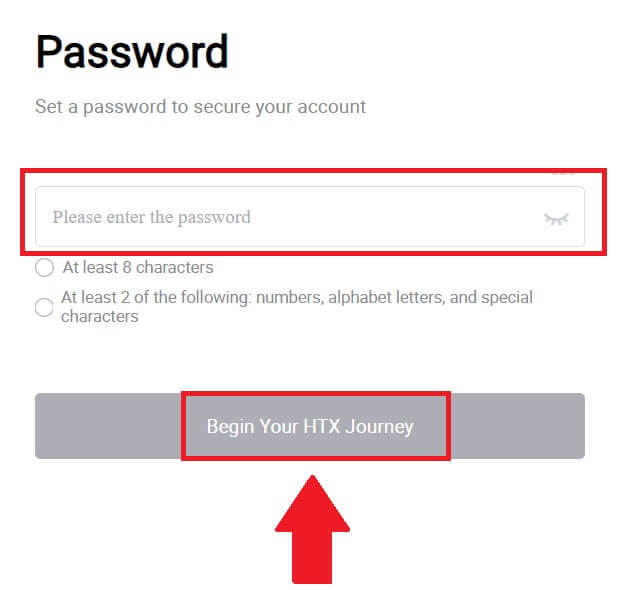 10. ຊົມເຊີຍ! ທ່ານໄດ້ລົງທະບຽນສົບຜົນສໍາເລັດໃນ HTX ຜ່ານ Telegram.
10. ຊົມເຊີຍ! ທ່ານໄດ້ລົງທະບຽນສົບຜົນສໍາເລັດໃນ HTX ຜ່ານ Telegram. 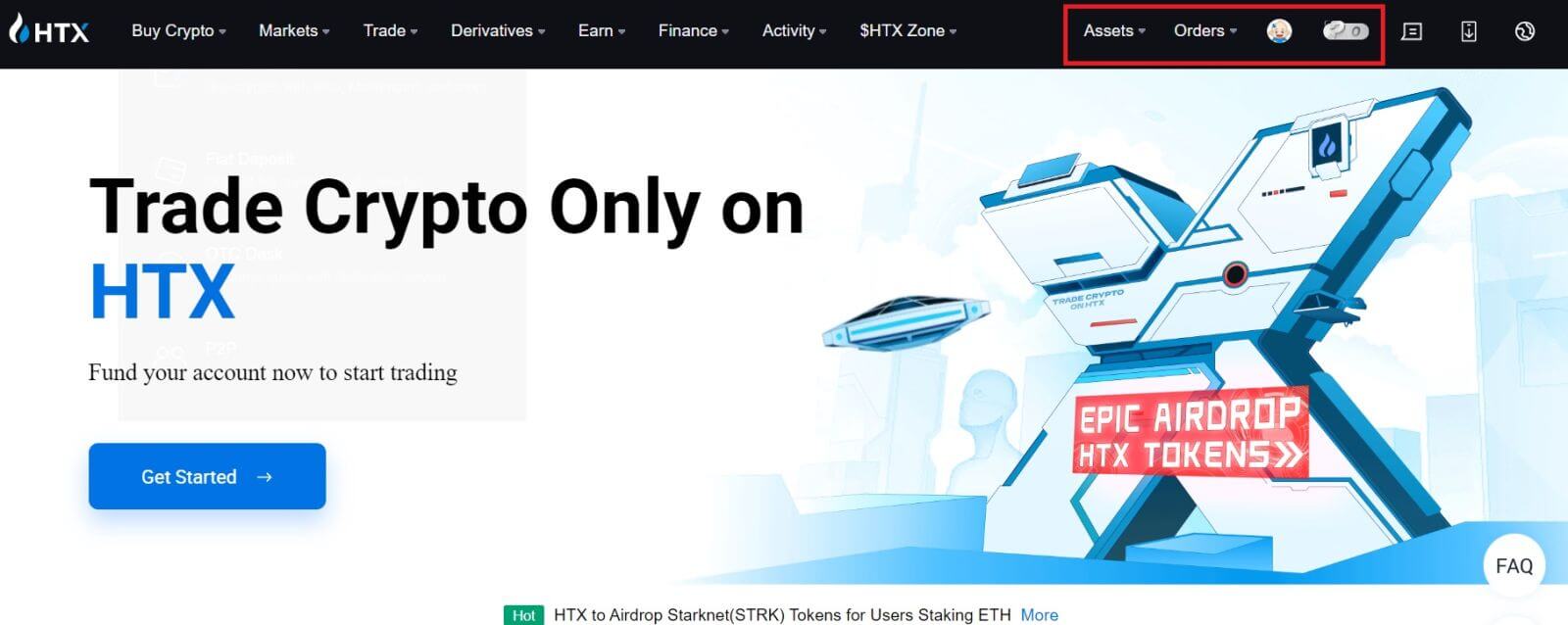
ວິທີການເປີດບັນຊີຢູ່ໃນ HTX App
1. ທ່ານຈໍາເປັນຕ້ອງຕິດຕັ້ງແອັບພລິເຄຊັນ HTX ຈາກ Google Play Store ຫຼື App Store ເພື່ອສ້າງບັນຊີສໍາລັບການຊື້ຂາຍ.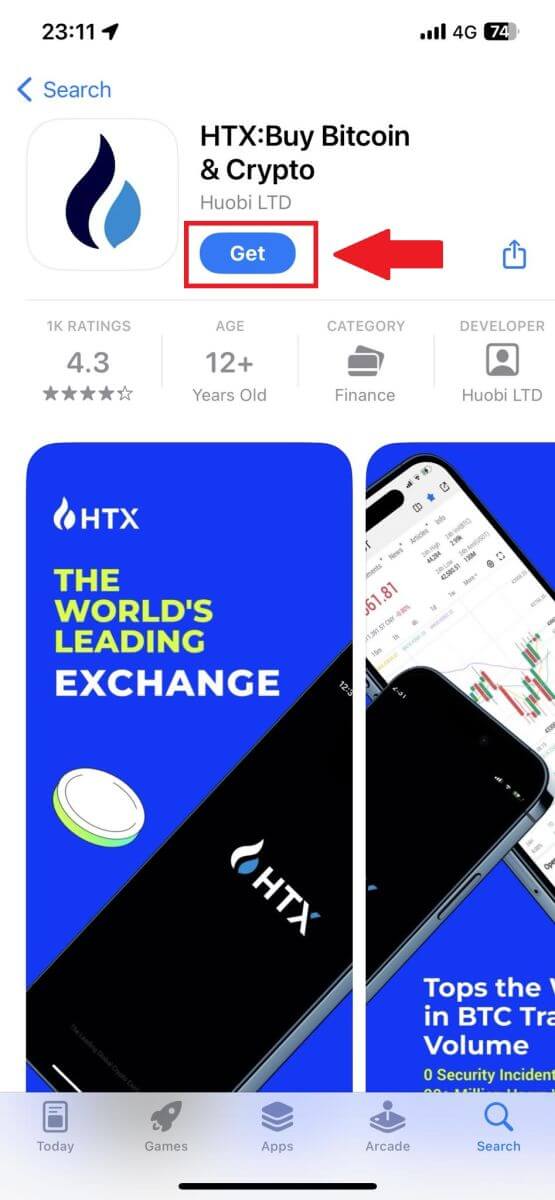
2. ເປີດແອັບ HTX ແລະແຕະ [ເຂົ້າສູ່ລະບົບ/ລົງທະບຽນ] .
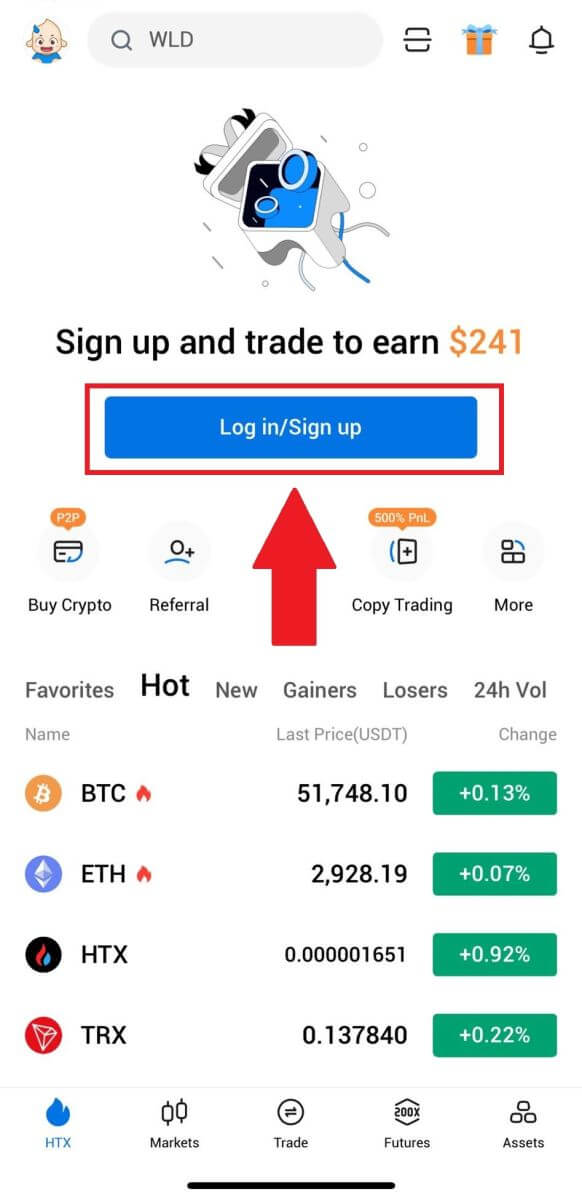
3. ໃສ່ເບີອີເມວ / ໂທລະສັບມືຖືຂອງທ່ານແລະຄລິກ [Next].
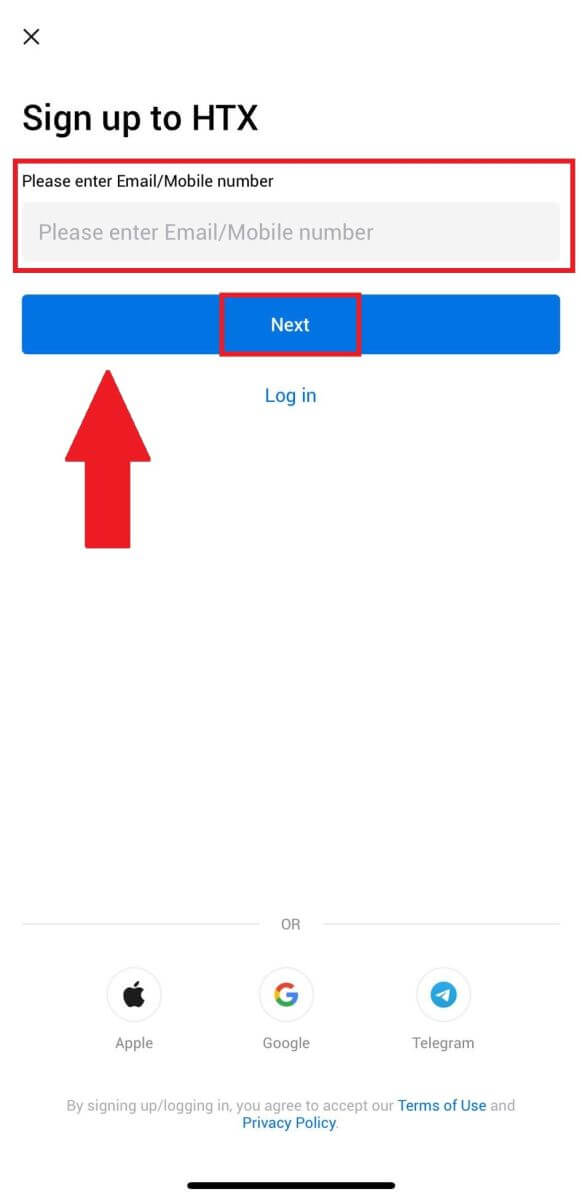
4. ທ່ານຈະໄດ້ຮັບລະຫັດຢືນຢັນ 6 ຕົວເລກໃນອີເມວ ຫຼື ເບີໂທລະສັບຂອງທ່ານ. ໃສ່ລະຫັດເພື່ອສືບຕໍ່
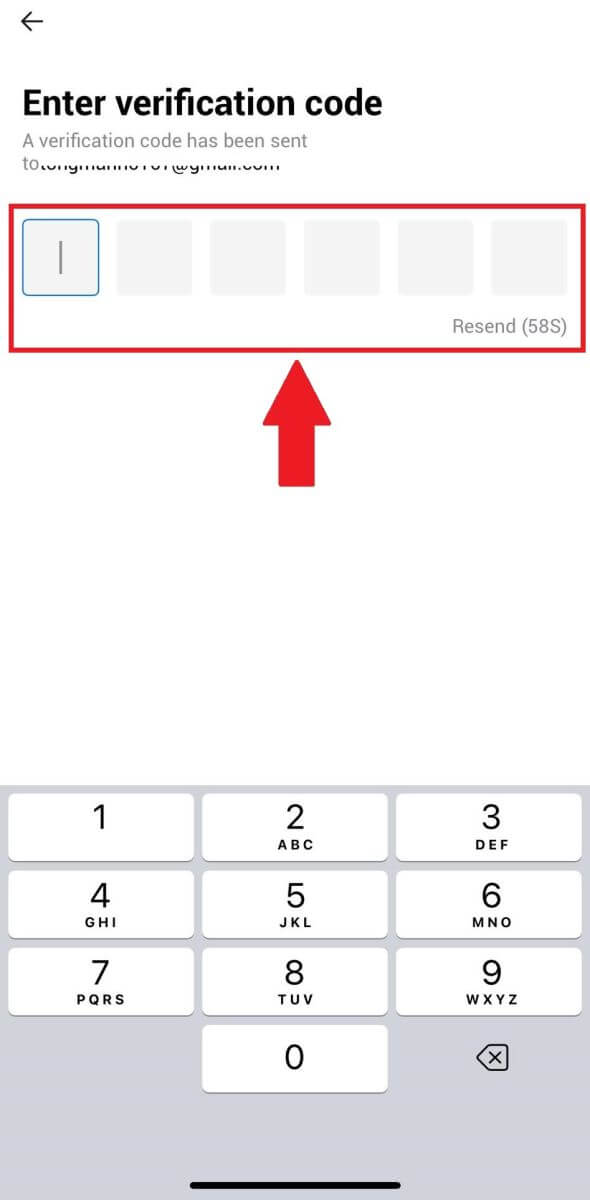
5. ສ້າງລະຫັດຜ່ານທີ່ປອດໄພສໍາລັບບັນຊີຂອງທ່ານ ແລະຄລິກໃສ່ [ການລົງທະບຽນສໍາເລັດ].
ຫມາຍເຫດ:
- ລະຫັດຜ່ານຂອງທ່ານຕ້ອງມີ ຢ່າງໜ້ອຍ 8 ຕົວອັກສອນ.
- ຢ່າງໜ້ອຍ 2 ອັນຕໍ່ໄປນີ້ : ຕົວເລກ, ຕົວອັກສອນ, ແລະຕົວອັກສອນພິເສດ.
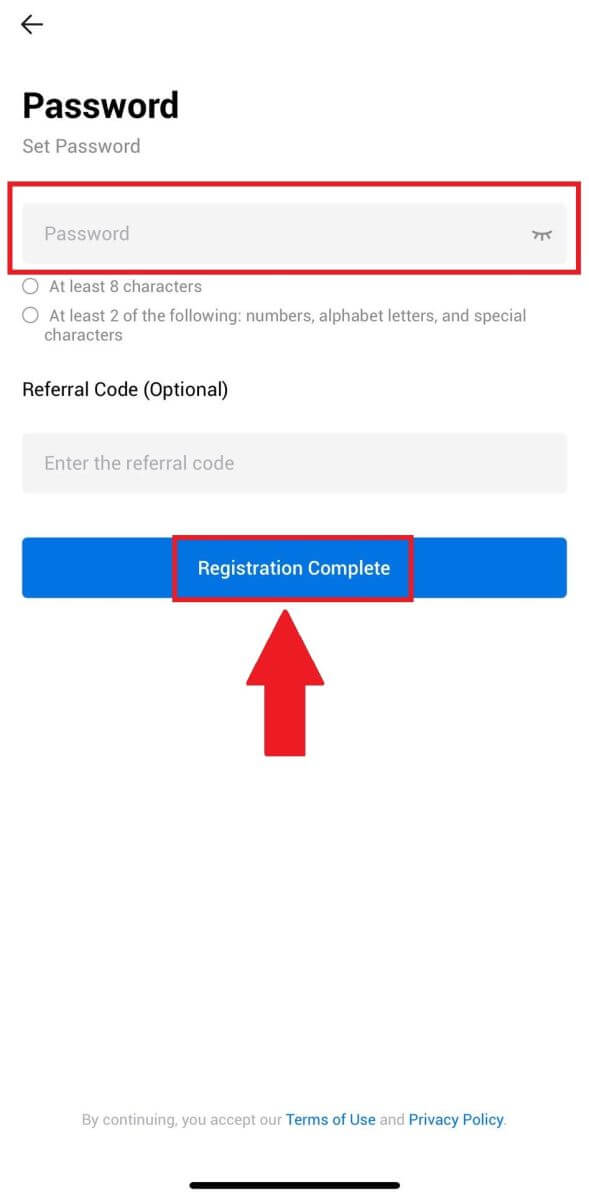
6. ຂໍສະແດງຄວາມຍິນດີ, ທ່ານໄດ້ລົງທະບຽນສົບຜົນສໍາເລັດໃນ HTX App.
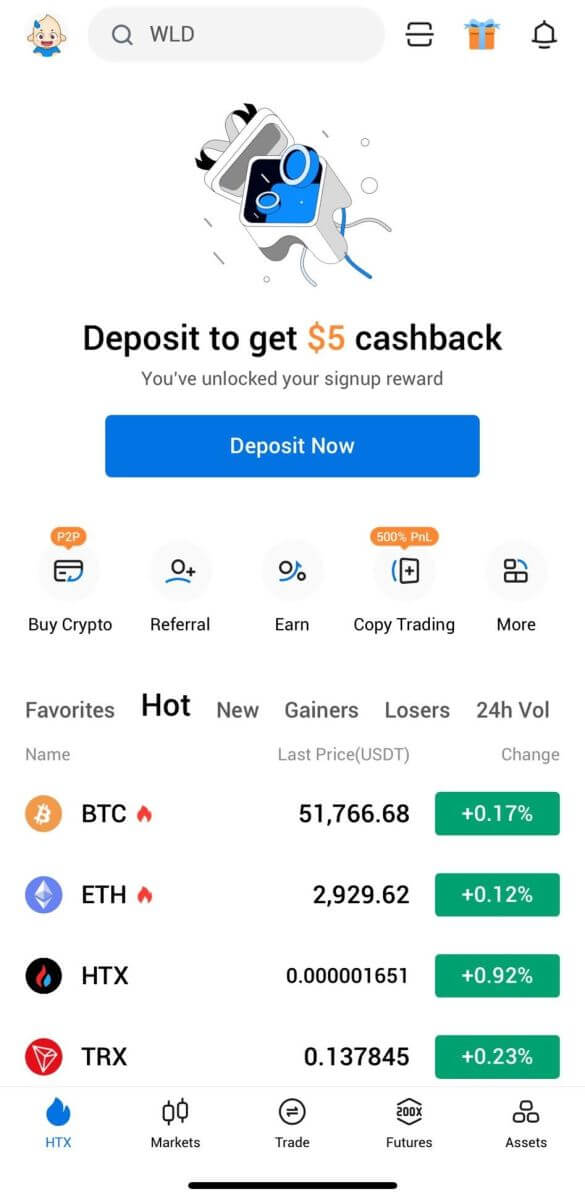
ຫຼືທ່ານສາມາດລົງທະບຽນໃນແອັບ HTX ໂດຍໃຊ້ວິທີອື່ນ.
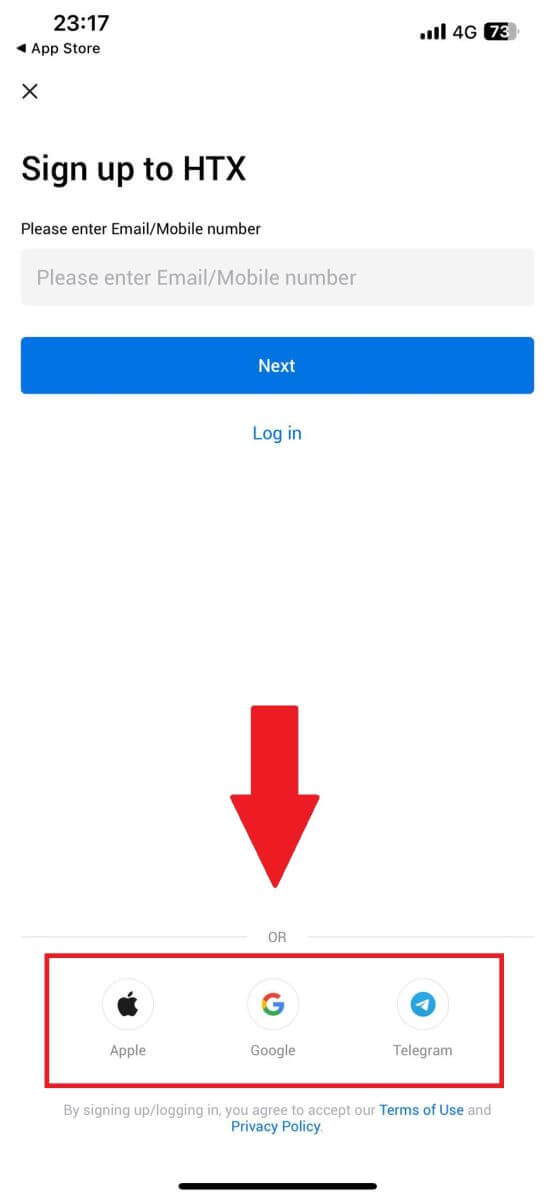
ຄຳຖາມທີ່ຖາມເລື້ອຍໆ (FAQ)
ເປັນຫຍັງຂ້ອຍຈຶ່ງບໍ່ສາມາດຮັບອີເມວຈາກ HTX?
ຖ້າຫາກວ່າທ່ານບໍ່ໄດ້ຮັບອີເມລ໌ທີ່ສົ່ງມາຈາກ HTX, ກະລຸນາປະຕິບັດຕາມຄໍາແນະນໍາຂ້າງລຸ່ມນີ້ເພື່ອກວດສອບການຕັ້ງຄ່າອີເມວຂອງທ່ານ:ທ່ານເຂົ້າສູ່ລະບົບທີ່ຢູ່ອີເມວທີ່ລົງທະບຽນກັບບັນຊີ HTX ຂອງທ່ານບໍ? ບາງຄັ້ງທ່ານອາດຈະຖືກອອກຈາກລະບົບອີເມວຂອງທ່ານໃນອຸປະກອນຂອງທ່ານ ແລະດັ່ງນັ້ນຈິ່ງບໍ່ສາມາດເຫັນອີເມວ HTX ໄດ້. ກະລຸນາເຂົ້າສູ່ລະບົບ ແລະໂຫຼດຂໍ້ມູນຄືນໃໝ່.
ທ່ານໄດ້ກວດເບິ່ງໂຟນເດີ spam ຂອງອີເມວຂອງທ່ານບໍ? ຖ້າທ່ານພົບວ່າຜູ້ໃຫ້ບໍລິການອີເມລ໌ຂອງທ່ານຊຸກດັນໃຫ້ອີເມລ໌ HTX ເຂົ້າໄປໃນໂຟເດີ spam ຂອງທ່ານ, ທ່ານສາມາດຫມາຍໃຫ້ພວກເຂົາເປັນ "ປອດໄພ" ໂດຍການໃສ່ບັນຊີຂາວທີ່ຢູ່ອີເມລ໌ HTX. ທ່ານສາມາດອ້າງອີງເຖິງວິທີການ Whitelist HTX Emails ເພື່ອຕັ້ງຄ່າມັນ.
ການເຮັດວຽກຂອງລູກຄ້າອີເມວຫຼືຜູ້ໃຫ້ບໍລິການຂອງເຈົ້າເປັນປົກກະຕິບໍ? ເພື່ອໃຫ້ແນ່ໃຈວ່າ firewall ຫຼືໂຄງການ antivirus ຂອງທ່ານບໍ່ເຮັດໃຫ້ເກີດຄວາມຂັດແຍ້ງດ້ານຄວາມປອດໄພ, ທ່ານສາມາດກວດສອບການຕັ້ງຄ່າເຄື່ອງແມ່ຂ່າຍອີເມວ.
ກ່ອງຈົດໝາຍຂອງທ່ານເຕັມໄປດ້ວຍອີເມວບໍ? ທ່ານຈະບໍ່ສາມາດສົ່ງຫຼືໄດ້ຮັບອີເມລ໌ຖ້າຫາກວ່າທ່ານມີກໍານົດໄວ້. ເພື່ອສ້າງພື້ນທີ່ຫວ່າງສຳລັບອີເມວໃໝ່, ທ່ານສາມາດລຶບບາງອັນເກົ່າອອກໄດ້.
ລົງທະບຽນໂດຍໃຊ້ທີ່ຢູ່ອີເມວທົ່ວໄປເຊັ່ນ Gmail, Outlook, ແລະອື່ນໆ, ຖ້າເປັນໄປໄດ້.
ຂ້ອຍບໍ່ສາມາດຮັບລະຫັດຢືນຢັນ SMS ໄດ້ໄດ້ແນວໃດ?
HTX ເຮັດວຽກຢູ່ສະເໝີເພື່ອປັບປຸງປະສົບການຂອງຜູ້ໃຊ້ໂດຍການຂະຫຍາຍການຄຸ້ມຄອງການຢືນຢັນ SMS ຂອງພວກເຮົາ. ແນວໃດກໍ່ຕາມ, ບາງປະເທດ ແລະ ພາກພື້ນແມ່ນບໍ່ໄດ້ຮັບການສະຫນັບສະຫນູນໃນປັດຈຸບັນ.ກະລຸນາກວດເບິ່ງບັນຊີລາຍຊື່ການຄຸ້ມຄອງ SMS ທົ່ວໂລກຂອງພວກເຮົາເພື່ອເບິ່ງວ່າສະຖານທີ່ຂອງທ່ານຖືກຄຸ້ມຄອງຖ້າທ່ານບໍ່ສາມາດເປີດໃຊ້ການພິສູດຢືນຢັນ SMS ໄດ້. ກະລຸນາໃຊ້ Google Authentication ເປັນການພິສູດຢືນຢັນສອງປັດໃຈຕົ້ນຕໍຂອງທ່ານ ຖ້າສະຖານທີ່ຂອງທ່ານບໍ່ຖືກລວມຢູ່ໃນລາຍການ.
ການປະຕິບັດຕໍ່ໄປນີ້ຄວນຈະຖືກປະຕິບັດຖ້າທ່ານຍັງບໍ່ສາມາດຮັບລະຫັດ SMS ໄດ້ເຖິງແມ່ນວ່າຫຼັງຈາກທີ່ທ່ານໄດ້ເປີດໃຊ້ການພິສູດຢືນຢັນ SMS ຫຼືຖ້າຫາກວ່າທ່ານກໍາລັງດໍາລົງຊີວິດຢູ່ໃນປະເທດຫຼືພາກພື້ນທີ່ມີບັນຊີລາຍຊື່ການຄຸ້ມຄອງ SMS ທົ່ວໂລກຂອງພວກເຮົາ:
- ໃຫ້ແນ່ໃຈວ່າມີສັນຍານເຄືອຂ່າຍທີ່ເຂັ້ມແຂງຢູ່ໃນອຸປະກອນມືຖືຂອງທ່ານ.
- ປິດການນຳໃຊ້ການບລັອກການໂທ, ໄຟວໍ, ຕ້ານໄວຣັສ, ແລະ/ຫຼືໂປຣແກຣມການໂທຢູ່ໃນໂທລະສັບຂອງທ່ານ ທີ່ອາດຈະຂັດຂວາງບໍ່ໃຫ້ໝາຍເລກລະຫັດ SMS ຂອງພວກເຮົາເຮັດວຽກ.
- ເປີດໂທລະສັບຂອງທ່ານຄືນ.
- ແທນທີ່ຈະ, ລອງການຢັ້ງຢືນດ້ວຍສຽງ.
ວິທີການປ່ຽນບັນຊີອີເມວຂອງຂ້ອຍໃນ HTX?
1. ໄປທີ່ ເວັບໄຊທ໌ HTX ແລະຄລິກໃສ່ຮູບສັນຍາລັກ profile. 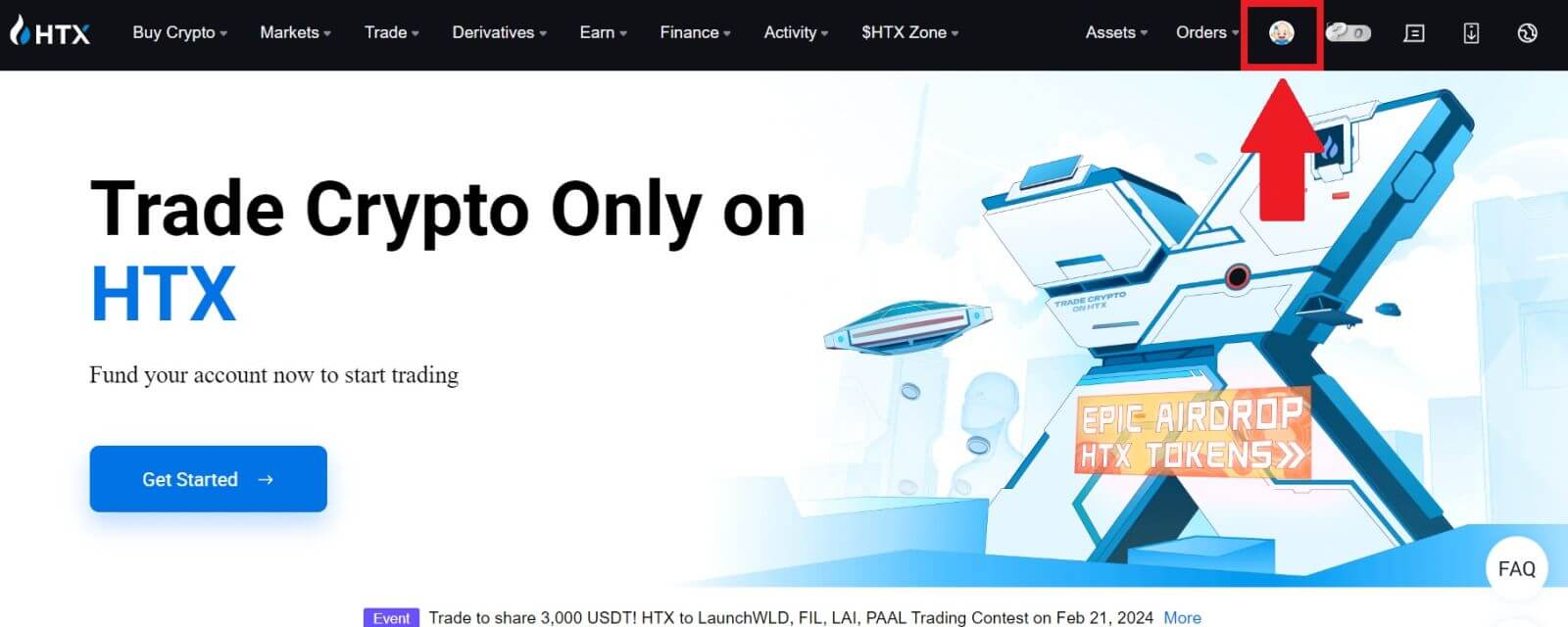
2. ໃນພາກອີເມລ໌, ໃຫ້ຄລິກໃສ່ [ປ່ຽນທີ່ຢູ່ອີເມວ].
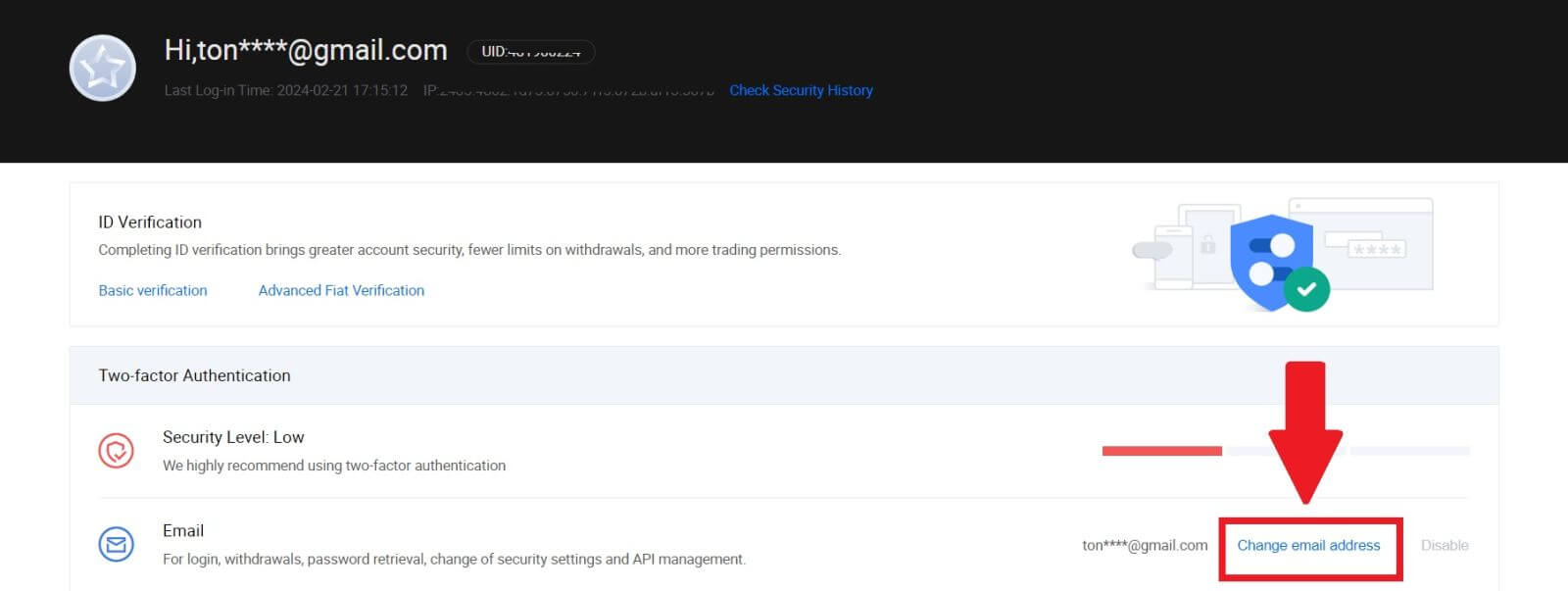
3. ໃສ່ລະຫັດຢືນຢັນອີເມວຂອງທ່ານໂດຍການຄລິກໃສ່ [Get Verification]. ຈາກນັ້ນຄລິກ [ຢືນຢັນ] ເພື່ອສືບຕໍ່.
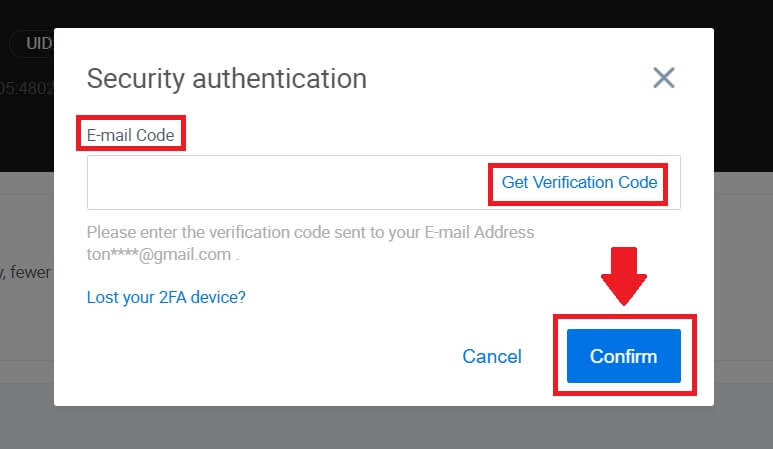
4. ໃສ່ອີເມວໃໝ່ຂອງເຈົ້າ ແລະລະຫັດຢືນຢັນອີເມວໃໝ່ຂອງເຈົ້າ, ແລະຄລິກ [ຢືນຢັນ]. ຫຼັງຈາກນັ້ນ, ທ່ານໄດ້ປ່ຽນອີເມວຂອງທ່ານຢ່າງສໍາເລັດຜົນ.
ຫມາຍເຫດ:
- ຫຼັງຈາກການປ່ຽນແປງທີ່ຢູ່ອີເມວຂອງທ່ານ, ທ່ານຈະຕ້ອງເຂົ້າສູ່ລະບົບອີກເທື່ອຫນຶ່ງ.
- ເພື່ອຄວາມປອດໄພບັນຊີຂອງທ່ານ, ການຖອນເງິນຈະຖືກລະງັບໄວ້ຊົ່ວຄາວເປັນເວລາ 24 ຊົ່ວໂມງຫຼັງຈາກປ່ຽນທີ່ຢູ່ອີເມວຂອງທ່ານ